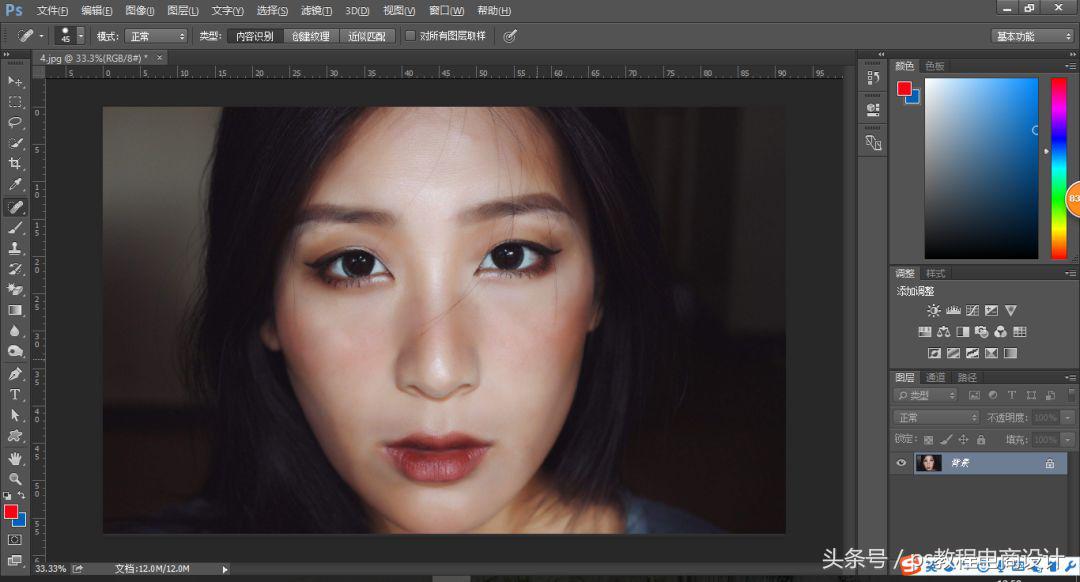step 1
将要修的图片在PS中打开
如下图
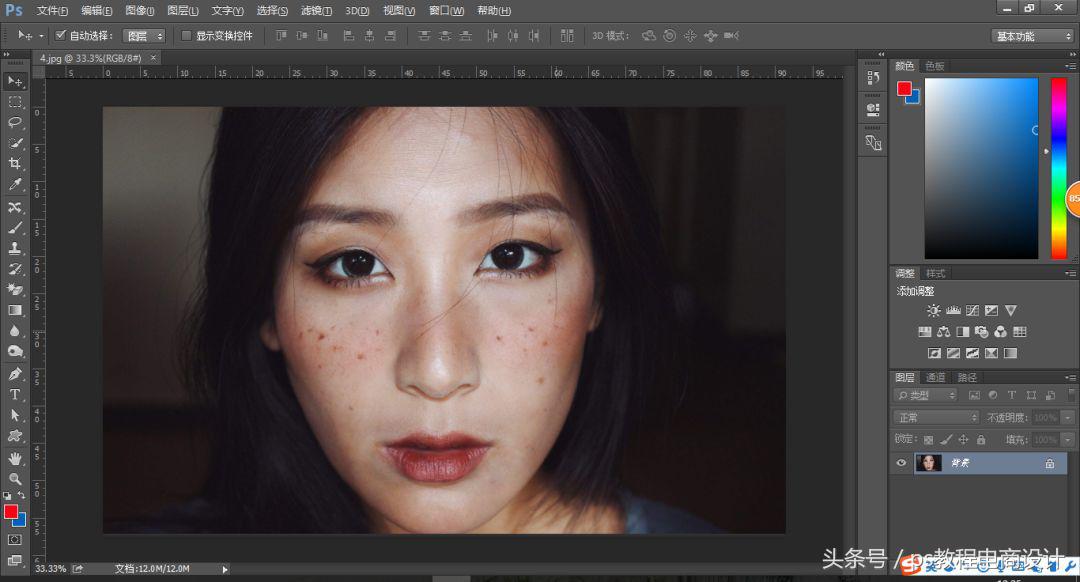
step 2
找到工具栏中的第七个工具
单击鼠标右键
出现如下选框
前四个工具都有修复功能
都可以使用
只不过方法不同
接下来从第一个开始
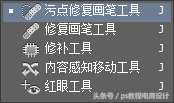
污点修复画笔工具
其原理就是内容识别
自动识别周围的环境
然后把不一样的变成和周围的一样
可以说是特别智能了
我们用这个工具
来去掉圈出来的这颗痘
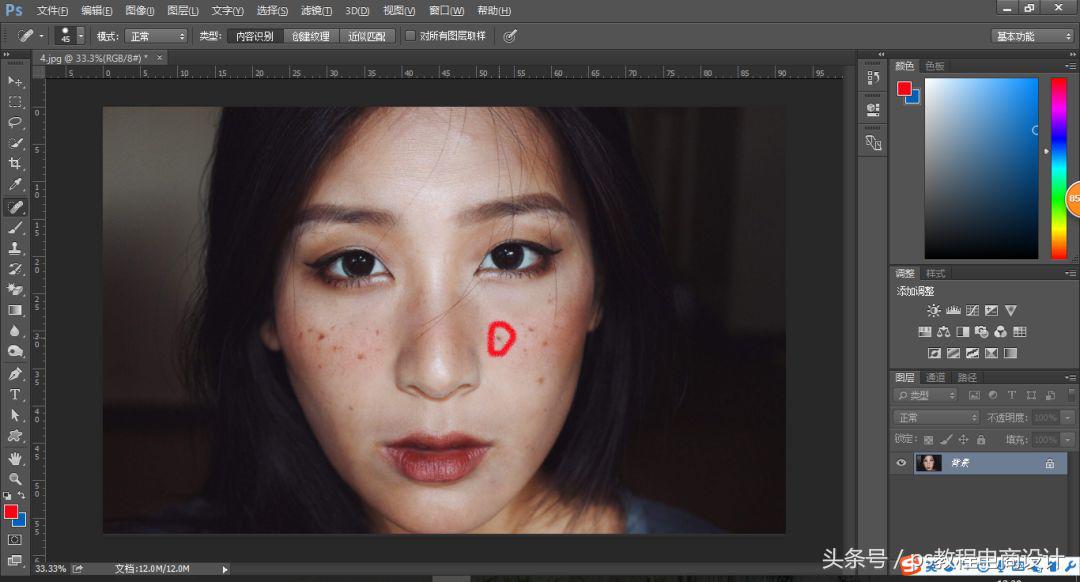
输入法英文状态下
按左右中括号键“【】”
减小/增大画笔笔头
调节笔头大小至正好把痘痘圈住就OK
然后鼠标左键点一下
痘痘就消失啦
如下图
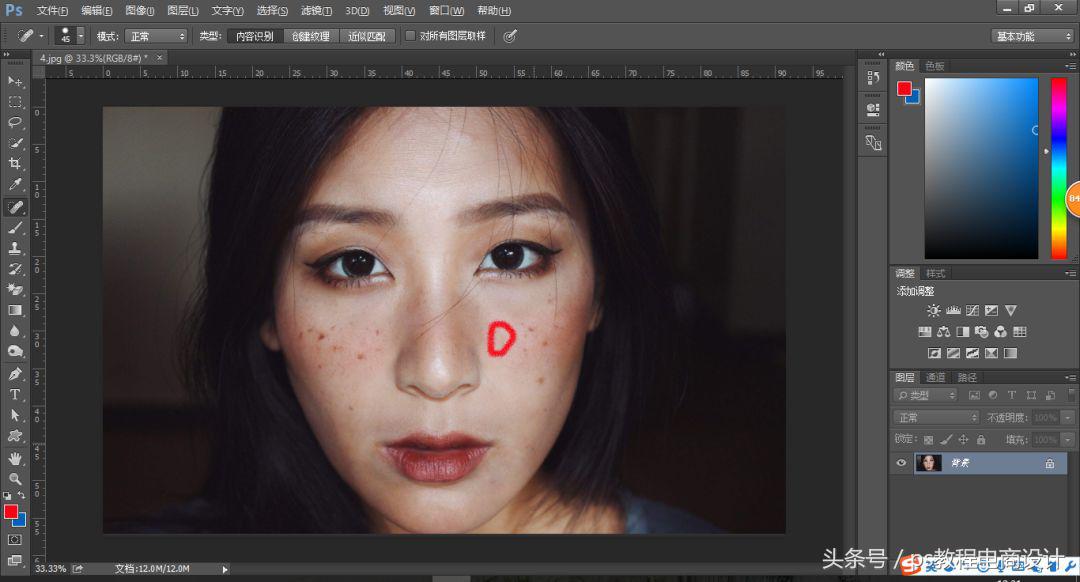
修复画笔工具
去除下面圈出来的痘痘
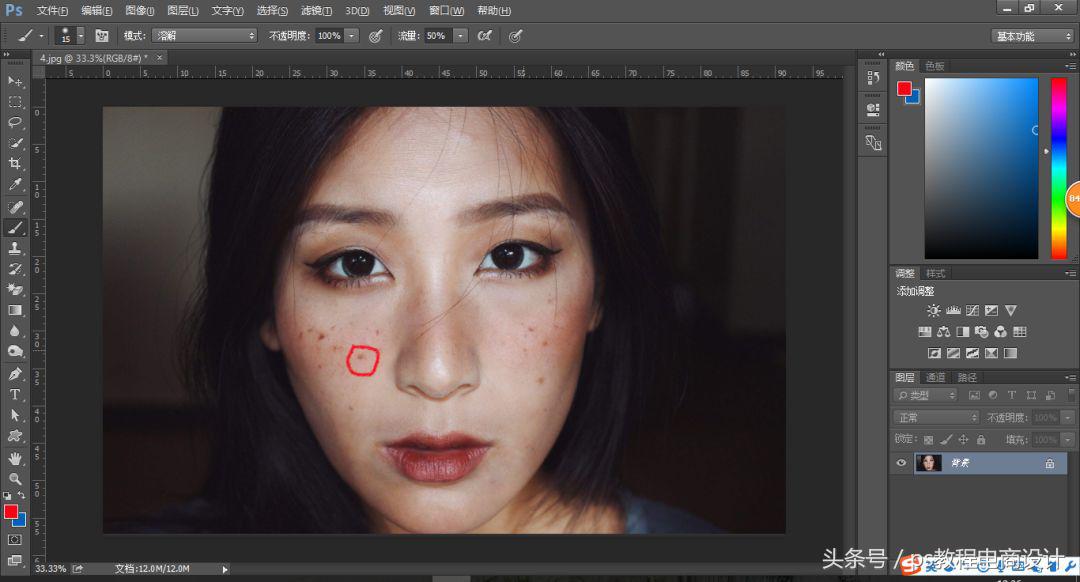
这个工具比上一个多一个步骤
先找一块皮肤较好的地方
按住Alt 键
单击鼠标左键
再移动至痘痘那
单击鼠标右键
就OK啦
如下图
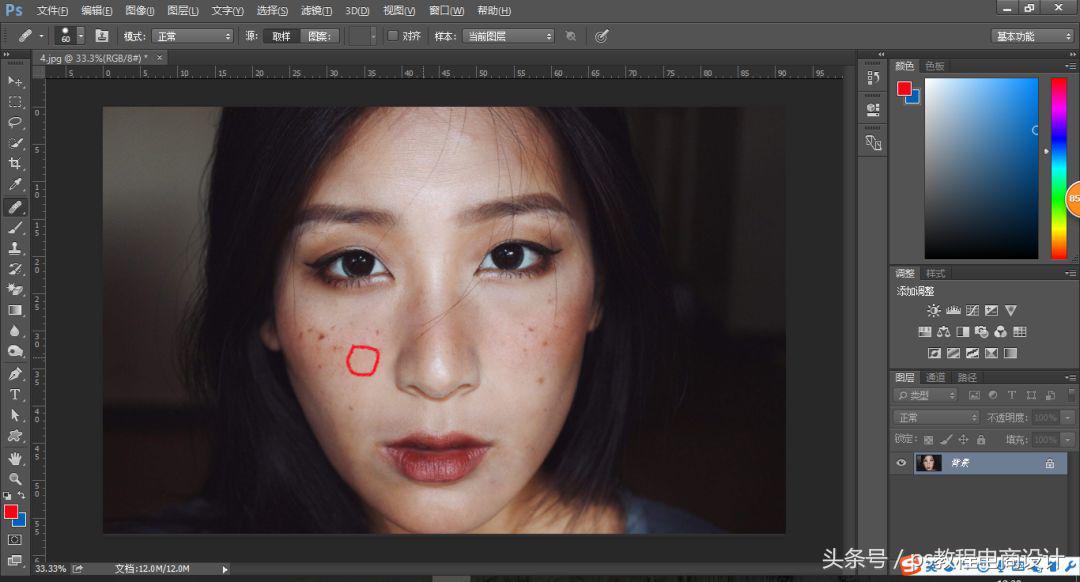
这个工具呢就是吸收好的皮肤
把原来的痘痘覆盖掉
按Alt键单击是取样
修补工具
选中修补工具后
将要去掉的痘痘圈起来
如下图
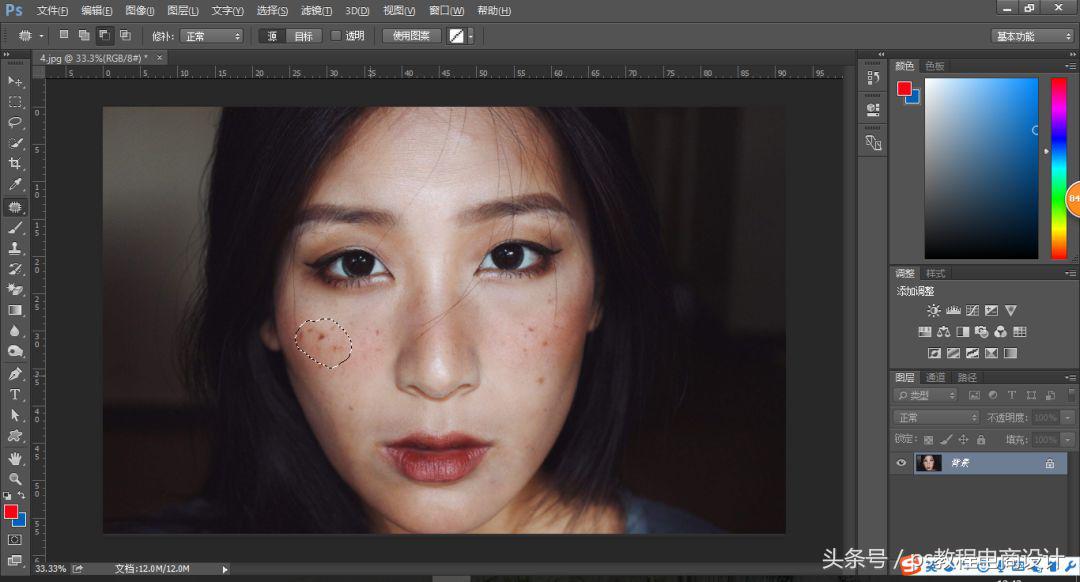
圈好之后
把其拖到皮肤好的地方
松开鼠标
就OK
如下图
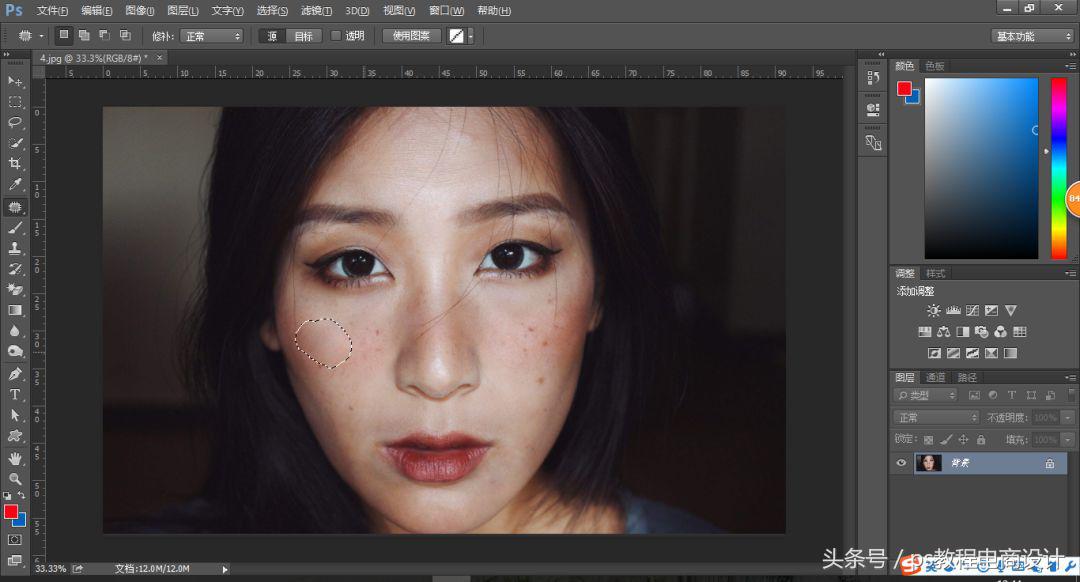
原理和修复画笔工具是一样的
用好的皮肤覆盖痘痘
内容感知移动工具
切换到该工具后
将痘痘圈住
如下图
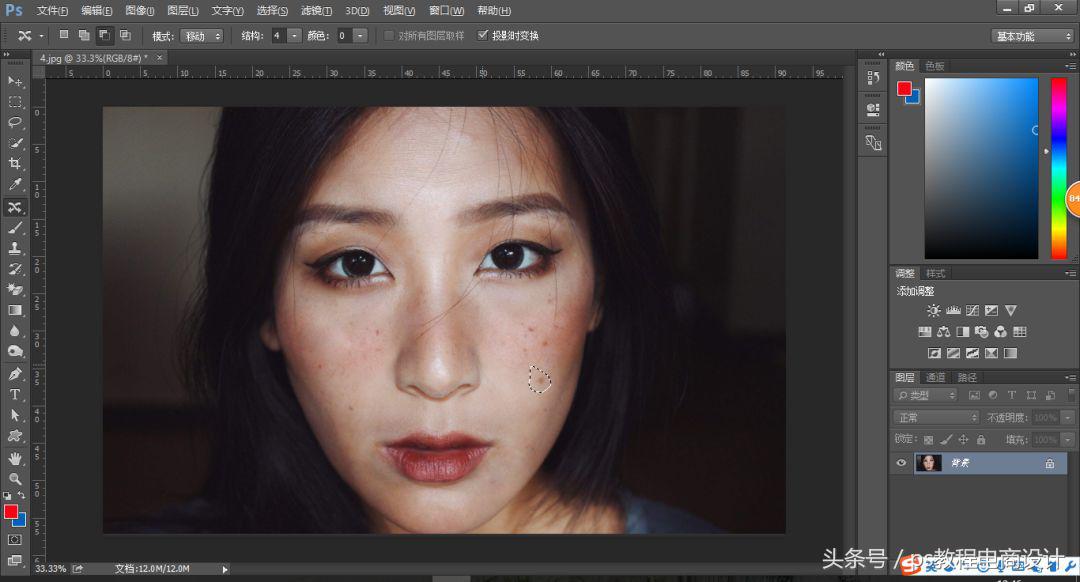
将其往画布外拖动
切记要留一点点环境在画布里
和去水印的第二种方法一样
(不太清楚可以再看下昨天的推送哟)
然后按回车(enter键)
就OK
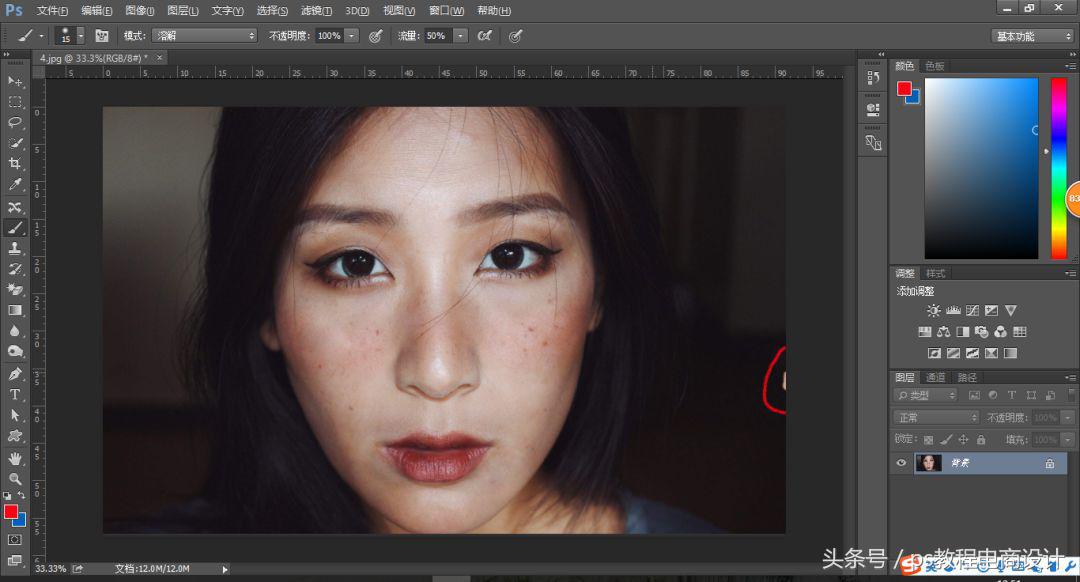
有没有发现留在画布中的环境色还在?
这个时候就要再借助前面三个工具辅助修一下
红眼工具基本用不上
所以就不讲啦
如果想了解也可以私信我~
哪个简单方便用哪个
我还用插件稍微磨皮了一下
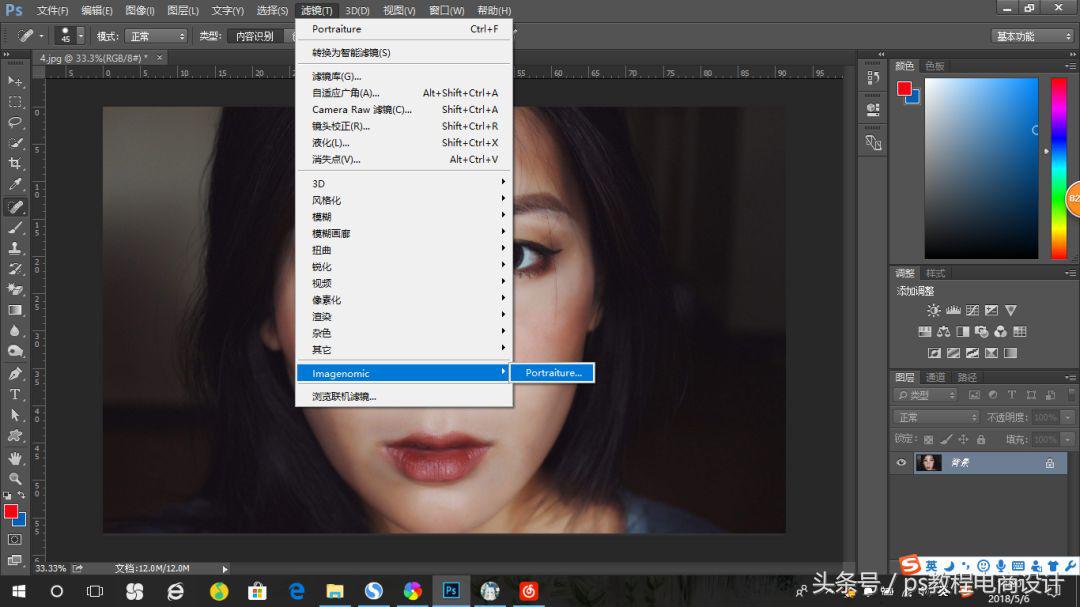
最终效果如下